Nalaganje USB Flash Drive OS X Yosemite

- 998
- 152
- Mrs. Patrick Kris
Ta navodila za korake prikazujejo več načinov, kako enostavno narediti nalaganje bliskovnega pogona Mac OS X Yosemite. Takšen pogon lahko pride v poštev, če želite izvesti čisto namestitev Yousemite na svojem Macu kjer se uporablja prvotna porazdelitev).
V prvih dveh metodah USB bo pogon ustvarjen v OS X, nato pa bom pokazal, kako je v sistemu Windows izdelana zagonska bliskavica OS X Yosemite. Za vse opisane možnosti je priporočljiv pogon USB z volumnom vsaj 16 GB ali zunanji trdi disk (čeprav je treba pristopiti tudi 8 GB). Cm. tudi: zagonski flash Drive macOS Mojave.
Ustvarjanje zagonskega bliskovnega pogona Yousemite s pomočjo pripomočka in terminala diska

Pred začetkom prenesite OS X Yosemite iz Apple App Store. Takoj po koncu prenosa se bo odprlo okno za namestitev sistema, zaprite.
Priključite bliskovni pogon USB na svoj Mac in zaženite pripomoček diska (lahko iščete v središču pozornosti, če ne veste, kje ga iskati).
V pripomočku za disk izberite pogon in nato - zavihek »Pazi«, navedite »Mac OS Extended (Journal) kot format”. Kliknite gumb "Izbrisi" in potrdite oblikovanje.
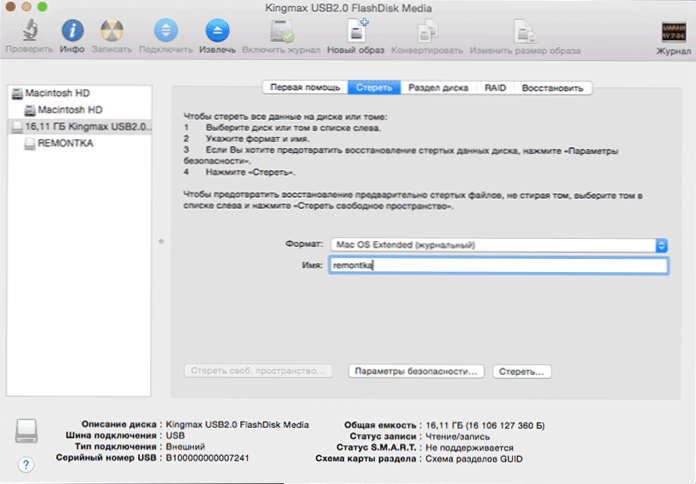
Po zaključku oblikovanja:
- Izberite zavihek razdelek Disk v pripomočku Disco.
- Na seznamu "sheme razdelkov" označite "razdelek: 1".
- V polju "Ime" navedite ime na latinščini, sestavljeno iz ene besede (to ime bomo v prihodnosti uporabili v terminalu).
- Kliknite gumb "Parametri" in se prepričajte, da je tam nameščena shema "GUID".
- Kliknite gumb »Uporabi« in potrdite ustvarjanje sheme razdelkov.
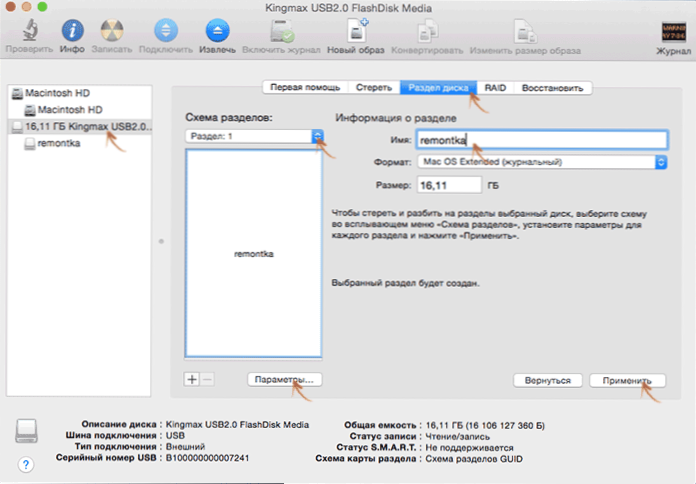
Naslednja faza je snemanje OS X Yosemite na bliskovni pogon z uporabo ekipe v terminalu.
- Zaženite terminal, to lahko storite prek osvetlitve ali najdete v mapi "Utility" v programih.
- V terminalu vnesite ukaz (pozornost: v tej ekipi morate zamenjati Remontko z imenom razdelka, ki ste ga dali v prejšnji 3. točki)
Sudo /Applications /Namestitev \ OS \ X \ Yosemite.App/Contens/Resources/CreateInStallMedia --Volume/Volumes/Remontka --applicationPath/Namestitev \ OS \ X \ Yosemite.APP -NEPOSREDNA
- Vnesite geslo za potrditev dejanja (kljub dejstvu, da pri vnosu postopka ne bo prikazano, je geslo še vedno vneseno).
- Počakajte, da zaključek kopiranja namestitvenega programa na pogon (postopek traja dovolj časa. Na koncu boste v terminalu videli končano sporočilo).
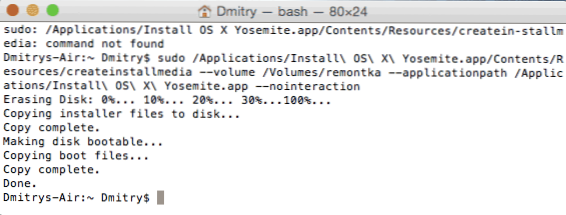
Pripravljen, zagonski bliskovni pogon OS X Yosemite je pripravljen za uporabo. Če želite namestiti sistem iz njega na Mac in MacBook, izklopite računalnik, vstavite bliskovni pogon, nato vklopite računalnik in držite gumb opcije (ALT).
Uporabljamo program DiskMaker X
Če ne želite uporabljati terminala, vendar potrebujete preprost program za izdelavo zagonskega Flash Drive OS X Yosemite na Macu, je DiskMaker X odlična možnost za to. Program lahko prenesete z uradnega spletnega mesta https: // diskmakerx.com (zdi se, da uradno spletno mesto ne deluje več).
Kot tudi v prejšnji metodi, preden uporabite program, naložite Yosemite iz App Store, nato zaženite DiskMaker X.
Na prvi stopnji morate navesti, katero različico sistema morate napisati na USB Flash pogon, v našem primeru je Yosemite.
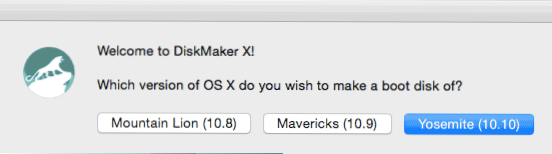
Po tem bo program našel predhodno naloženo distribucijo in ponudbo, da jo uporabite, kliknite "Use uporabite to kopijo" (če pa imate), lahko izberete drugo sliko).

Po tem ostaja le, da izberete bliskovni pogon, za katerega bo narejen zapis, se strinjate z izbrisom vseh podatkov in počakajte na zaključek kopije datotek.
Nalaganje USB Flash Drive OS X Yosemite v Windows
Morda je najhitrejši in najprimernejši način zapisovanja zagonskega USB pogona iz Yosemite v sistemu Windows uporaba programa Transmac. Ni brezplačno, vendar 15 dni dela brez nakupa. Program lahko prenesete z uradnega spletnega mesta http: // www.Akutesistemi.Com/
Če želite ustvariti nalaganje bliskovnega pogona, potrebujete sliko OS X Yosemite v formatu .DMG. Če je na voljo, povežite pogon z računalnikom in zaženite program transmac v imenu skrbnika.
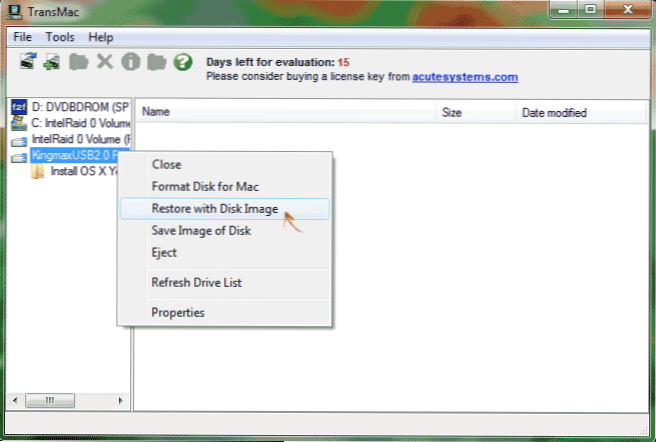
Na seznamu na levi kliknite desni gumb za želeni pogon USB in izberite postavko kontekstnih menija »Obnovi s sliko diska«.
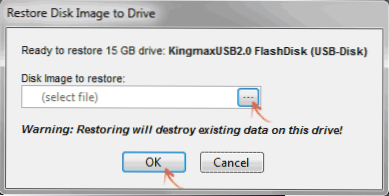
Navedite pot do slikovne datoteke OS X, strinjate se z opozorili, da bodo podatki z diska izbrisani in počakajte na konec kopiranja vseh datotek s slike - nalaganje bliskovnega pogona je pripravljen.

